În sistemul de operare Windows 10, deschiderea unui document se realizează intuitiv: printr-un dublu-clic, acesta se lansează în programul prestabilit pentru acel tip de fișier. Însă, după instalarea unei noi aplicații compatibile cu un anumit tip de fișier, sistemul vă va întreba cu ce aplicație doriți să îl deschideți, afișând o listă de opțiuni.
Mesajul „Cum doriți să deschideți acest fișier?”
Atunci când dați dublu-clic pe un document și apare mesajul „Cum doriți să deschideți acest fișier?”, este posibil ca lista de aplicații disponibile să nu fie afișată. Acest lucru se poate întâmpla din mai multe cauze:
- Nu este instalată nicio aplicație care să poată gestiona tipul respectiv de fișier.
- Nu ați stabilit un program implicit pentru deschiderea acestui tip de document.
- Windows 10 nu identifică niciun program capabil să deschidă acel fișier.
Modificarea programului asociat deschiderii fișierelor
Modificarea programului care deschide un fișier este o operațiune simplă. Pentru aceasta, există câteva abordări:
1. Instalarea unei aplicații
Primul pas constă în instalarea unui program compatibil cu tipul de fișier pe care doriți să-l deschideți.
Iată pașii:
Deschideți File Explorer (Exploratorul de fișiere).
Faceți click dreapta pe fișier și alegeți Proprietăți.
Accesați tab-ul General.
Verificați tipul sau extensia fișierului.
Căutați și instalați o aplicație compatibilă cu acest tip de fișier.
După instalare, dați dublu-clic pe fișier și selectați noua aplicație pentru deschidere.
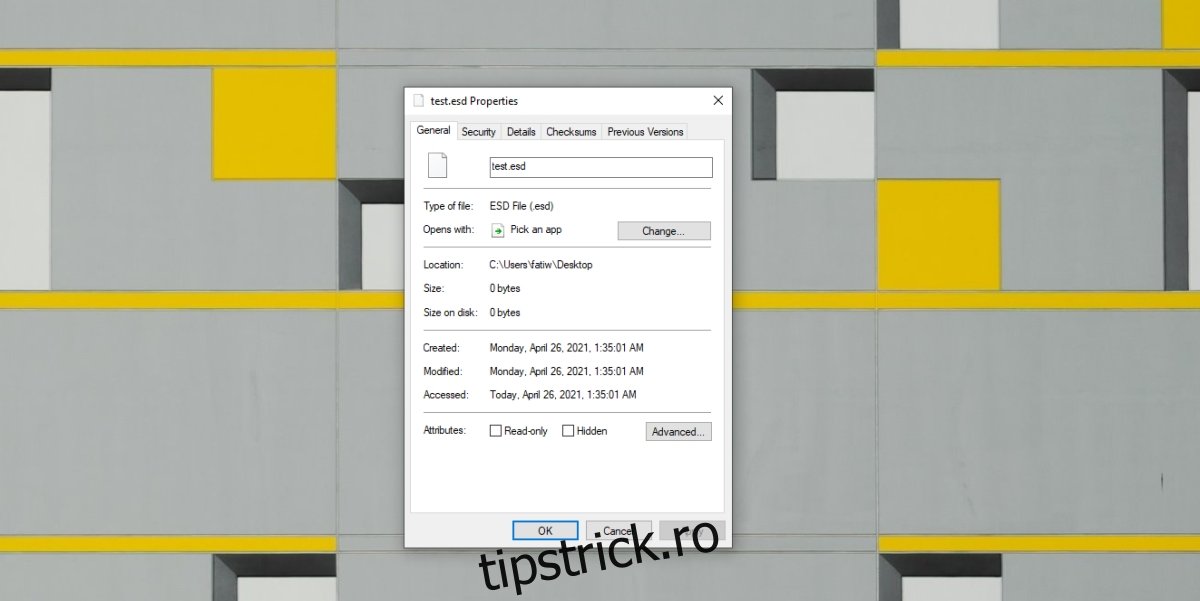
2. Setarea unei aplicații implicite
În cazul în care ați instalat un program compatibil, dar tot primiți mesajul „Cum doriți să deschideți acest fișier?” fără a vi se afișa lista, va trebui să setați manual programul implicit:
Deschideți aplicația Setări folosind comanda rapidă Win+I.
Mergeți la secțiunea Aplicații.
Selectați Aplicații implicite.
Click pe Alegeți aplicațiile implicite după tipul de fișier.
În lista afișată, identificați extensia fișierului și click pe butonul plus.
Selectați programul implicit din listă.
În viitor, fișierul se va deschide direct în această aplicație.
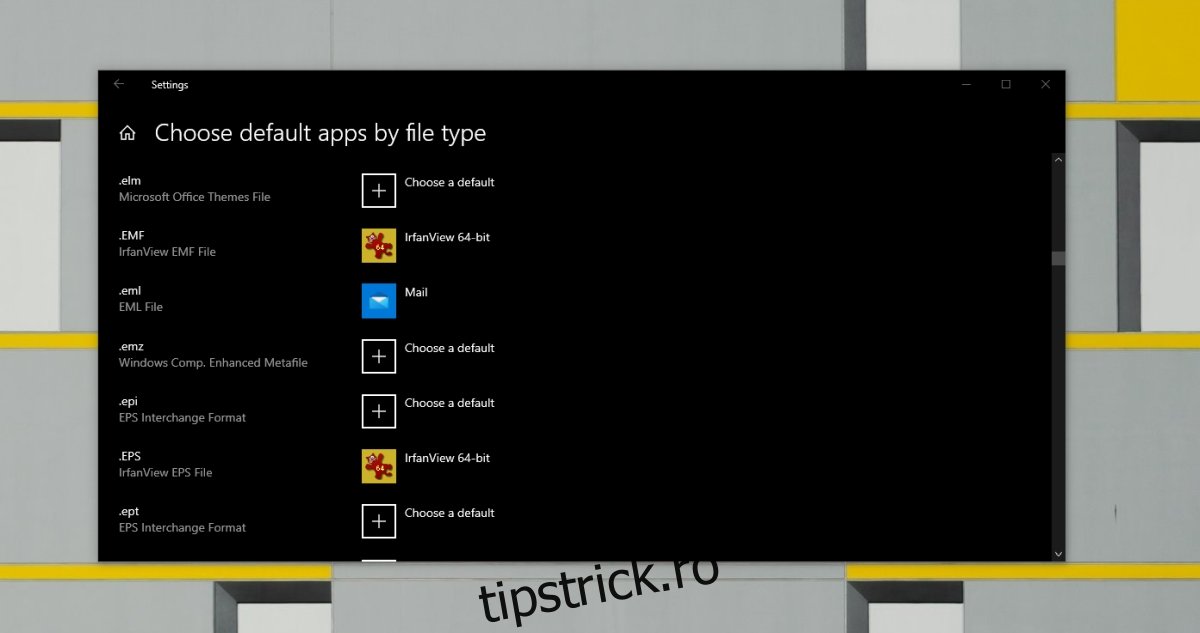
3. Selectarea unei aplicații din listă
Puteți forța afișarea listei de aplicații disponibile la mesajul „Cum doriți să deschideți acest fișier?”.
Pentru aceasta:
Dați dublu-clic pe fișierul dorit.
Când apare mesajul „Cum doriți să deschideți acest fișier?”, click pe „Mai multe aplicații”.
Derulați prin lista de programe și selectați opțiunea dorită.
Notă: Pentru a explora și mai multe opțiuni, click pe „Căutați altă aplicație pe acest computer”.
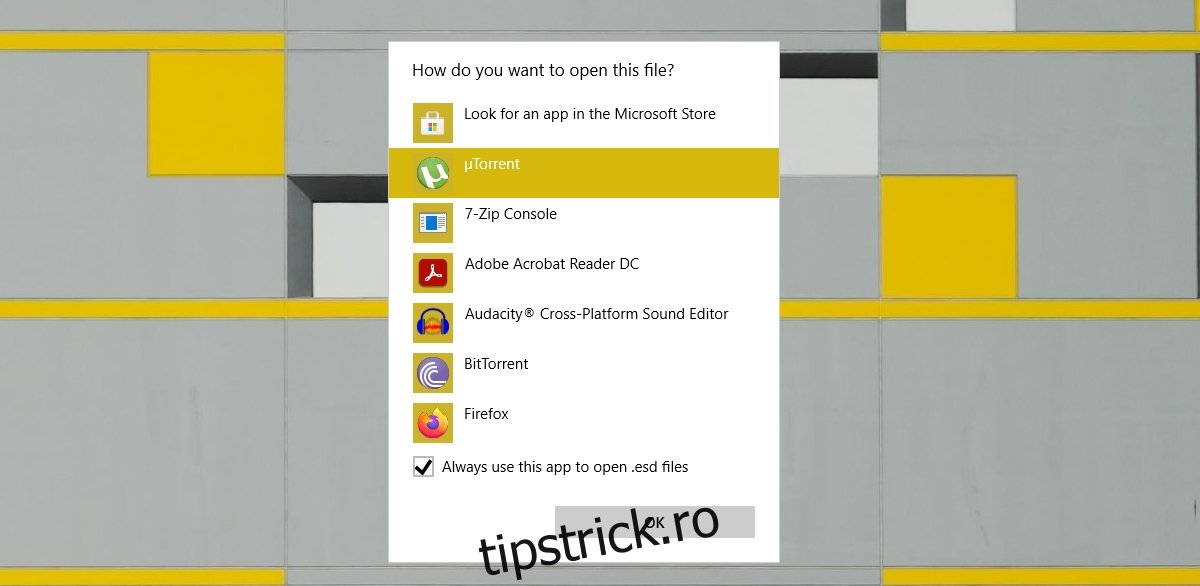
Concluzie
Mesajul „Cum doriți să deschideți acest fișier?” nu indică o eroare, ci este o modalitate prin care Windows 10 solicită utilizatorului să aleagă programul adecvat pentru deschiderea unui tip nou de fișier. Acest lucru se întâmplă, de obicei, când descărcați un tip de fișier cu care nu ați mai interacționat anterior. Prin instalarea programului corespunzător, această situație se va remedia.